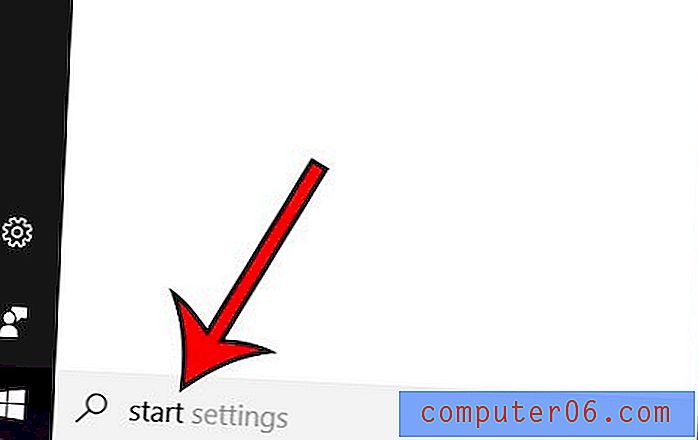Come eliminare un commento in Excel 2013
In precedenza abbiamo scritto su come aggiungere un commento a una cella in Excel 2013, ma cosa succede se è necessario eliminare un commento dopo averlo aggiunto o se esiste un commento esistente in un foglio di calcolo che non è più necessario? Fortunatamente puoi eliminare un commento in Excel 2013 in un modo molto simile a come quel commento è stato inserito per la prima volta.
La guida di seguito ti mostrerà due diversi metodi per eliminare un commento in Excel. Il primo metodo prevede l'utilizzo di un pulsante nella barra di navigazione, mentre il secondo metodo consente di fare clic con il pulsante destro del mouse sulla cella con il commento ed eliminarlo in questo modo.
Come rimuovere un commento in Excel 2013
I passaggi di questo articolo sono stati eseguiti in Excel 2013, ma sono simili in Excel 2007, 2010 e 2016.
Passaggio 1: apri il foglio di calcolo in Excel 2013.
Passaggio 2: selezionare la cella contenente il commento che si desidera eliminare.

Passaggio 3: fare clic sulla scheda Rivedi nella parte superiore della finestra.
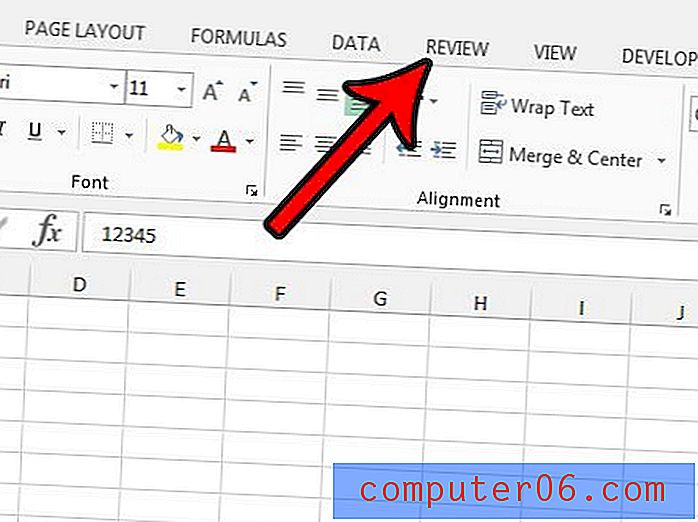
Passaggio 4: fare clic sul pulsante Elimina nella sezione Commenti della barra multifunzione.
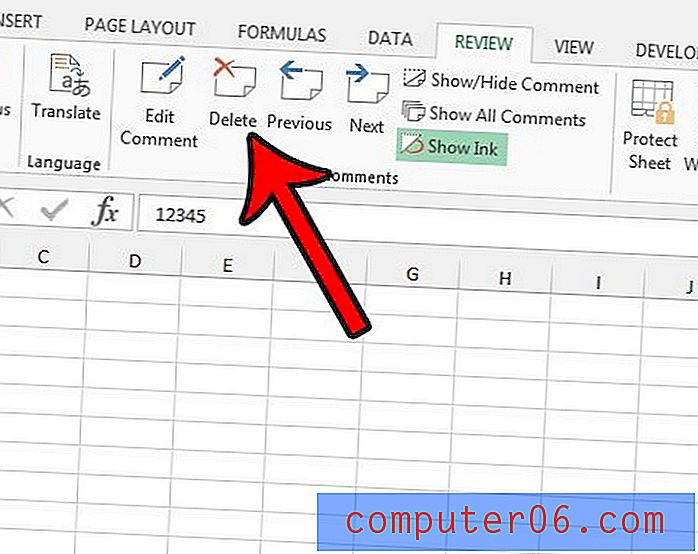
Puoi anche eliminare un commento facendo clic con il pulsante destro del mouse sulla cella contenente quel commento, quindi fare clic sull'opzione Elimina commento .
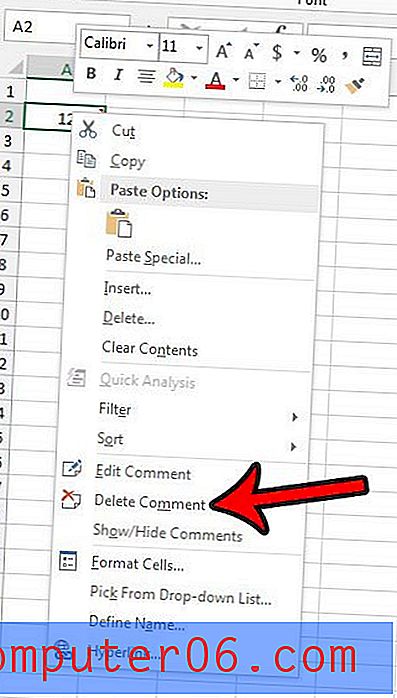
Se preferisci modificare il commento esistente, piuttosto che eliminarlo, puoi farlo selezionando l'opzione Modifica commento in entrambe queste posizioni.
Nel tuo foglio di calcolo ci sono commenti che non vuoi mostrare, ma non sei ancora pronto per eliminarli? Scopri come nascondere i commenti e i loro indicatori in Excel 2013 per mantenere le informazioni sui commenti, ma renderle invisibili.